iPhone 使用手冊
- 歡迎
-
-
- 與 iOS 26 相容的 iPhone 型號
- iPhone 11
- iPhone 11 Pro
- iPhone 11 Pro Max
- iPhone SE(第 2 代)
- iPhone 12 mini
- iPhone 12
- iPhone 12 Pro
- iPhone 12 Pro Max
- iPhone 13 mini
- iPhone 13
- iPhone 13 Pro
- iPhone 13 Pro Max
- iPhone SE(第 3 代)
- iPhone 14
- iPhone 14 Plus
- iPhone 14 Pro
- iPhone 14 Pro Max
- iPhone 15
- iPhone 15 Plus
- iPhone 15 Pro
- iPhone 15 Pro Max
- iPhone 16
- iPhone 16 Plus
- iPhone 16 Pro
- iPhone 16 Pro Max
- iPhone 16e
- iPhone 17
- iPhone 17 Pro
- iPhone 17 Pro Max
- iPhone Air
- 設定基本項目
- 按個人風格自訂 iPhone
- 拍攝絕佳的相片和影片
- 與朋友和家人保持聯絡
- 與家人共享功能
- 使用 iPhone 處理日常大小事
- 「Apple 支援」提供的專家建議
-
- iOS 26 的新功能
-
- 指南針
- 捷徑
- 貼士
-
- 開始使用輔助使用功能
- 在設定期間使用輔助使用功能
- 變更 Siri 輔助使用設定
- 快速開啟或關閉輔助使用功能
- 與其他裝置共享「輔助使用」設定
- 版權和商標
在 iPhone 上的 News 中閲讀和分享報道
你可以在 iPhone 上的 News 中閲讀和分享報道。
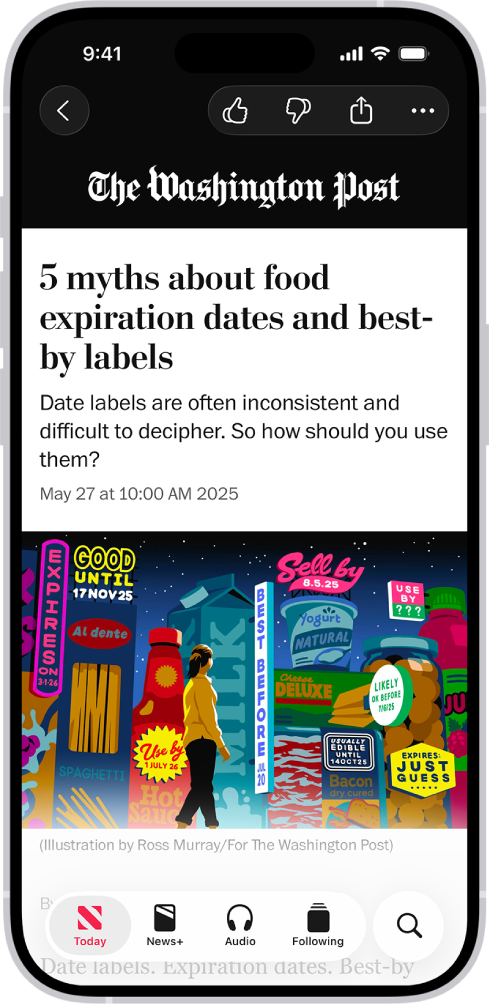
附註:Apple News 和 Apple News+ 不適用於部份國家或地區。
閲讀報道
前往 iPhone 上的 News App
 。
。點一下以閲讀報道。檢視報道時,執行下列任何操作:
讀下一篇報道:向左掃。
閲讀上一篇報道:向右掃。
返回報道列表:從左側邊緣輕掃或點一下螢幕左上方的
 。
。告訴 News 你偏好的報道:點一下
 或
或  。將來向你推薦報道時,會參考你的意見。
。將來向你推薦報道時,會參考你的意見。更改文字大小:點一下
 ,點一下「文字大小」,然後點一下較小或較大的字母,來更改報道和頻道中所有其他報道所使用的文字大小。(不適用於部份頻道。)
,點一下「文字大小」,然後點一下較小或較大的字母,來更改報道和頻道中所有其他報道所使用的文字大小。(不適用於部份頻道。)分享報道:點一下
 ,然後選擇分享選項,例如「訊息」或「郵件」。
,然後選擇分享選項,例如「訊息」或「郵件」。檢舉不當內容:如你認為正在檢視的報道標籤不正確、不適當、有冒犯性或無法正確顯示,請點一下
 ,點一下「報告問題」,然後依照螢幕上的指示操作。
,點一下「報告問題」,然後依照螢幕上的指示操作。
在 PDF 格式的 Apple News+ 刊物中,「增加建議」、「減少建議」、「儲存報道」及「報告問題」選項不適用。請參閲:瀏覽和閲讀 Apple News+ 報道及刊物。
閲讀與你分享的報道
當朋友使用「訊息」App 與你分享報道時,你可以在 Apple News 中的「與你共享」欄目內輕鬆找到那些報道。(你的朋友必須在你「通訊錄」的聯絡人列表中。)
前往 iPhone 上的「設定」App
 。
。點一下「App」,然後點一下「訊息」。
點一下「與你共享」,然後確認已開啟 News。
前往 iPhone 上的 News App
 。
。點一下「正在關注」,點一下「與你共享」,然後執行以下任何操作:
點一下已分享的報道來在 News 中閲讀。
點一下與你分享報道的用户名稱,以在「訊息」App 中進行回覆。如要在閲讀報道時進行回覆,請點一下頻道標誌的下方顯示的名稱。
感謝您提供意見。